
In precedenza abbiamo segnalato che la funzione di backup dell'immagine di sistema era rimosso in Windows 8.1 . Questo non è del tutto vero: sebbene l'interfaccia grafica per la creazione di immagini di sistema sia stata rimossa, è comunque possibile creare immagini di sistema con un cmdlet di PowerShell.
Questa è una buona notizia per gli amministratori di sistema, poiché consente loro di creare e ripristinare backup dell'immagine di sistema senza passare a strumenti di terze parti come Norton Ghost. Le immagini di sistema sono diverse dalle immagini di ripristino create con recimg perché contengono un'istantanea completa del disco rigido del sistema, inclusi i file e le impostazioni dell'utente.
Crea un backup dell'immagine di sistema
Innanzitutto, dovrai collegare un'unità esterna al tuo sistema, che fungerà da unità di backup. È inoltre possibile eseguire il backup in una cartella condivisa in rete. Tuttavia, non puoi salvare il backup dell'immagine del sistema sull'unità di sistema o su qualsiasi altra unità di cui stai eseguendo il backup.
Quindi, apri un file PowerShell finestra come amministratore. Per farlo, premi il tasto Windows + X e seleziona Windows PowerShell (amministratore) nel menu visualizzato. Puoi anche cercare PowerShell dalla schermata Start, fare clic con il pulsante destro del mouse e selezionare Esegui come amministratore.
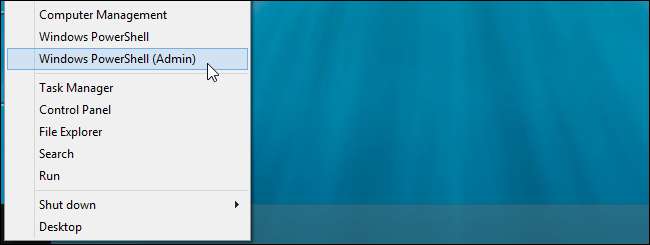
Nella finestra di PowerShell, esegui un comando come il seguente per avviare un backup:
wbAdmin avvia backup -backupTarget: E: -include: C: -allCritical -quiet
Il comando precedente indica a Windows di eseguire il backup dell'unità C: sull'unità E:, inclusi tutti i volumi critici contenenti lo stato del sistema. L'opzione -quiet indica al cmdlet di essere eseguito senza chiedere conferma.
Ovviamente, dovrai sostituire i valori con i tuoi valori preferiti. Invece di "E:" per la destinazione del backup, usa qualsiasi unità su cui vuoi salvare l'immagine del sistema.
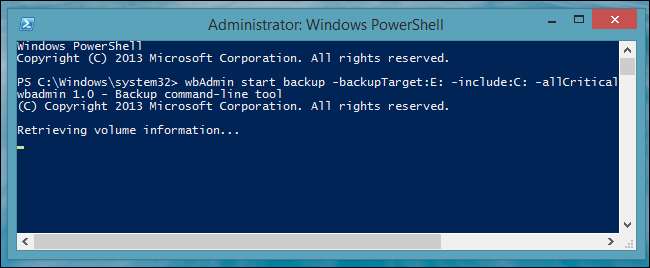
Se desideri eseguire il backup di diverse unità o partizioni nell'immagine di sistema, includerle come elenco separato da virgole:
wbAdmin avvia backup -backupTarget: E: -include: C:, D:, F: -allCritical -quiet
È anche possibile eseguire il backup in una cartella condivisa in rete:
wbAdmin avvia backup -backupTarget: \\ remoteComputer \\ Folder -include: C: -allCritical -quiet
Per ulteriori informazioni sulla sintassi del cmdlet, consultare il Wbadmin avvia la pagina di backup sul sito Technet di Microsoft. Puoi anche correre wbAdmin avvia il backup senza interruttori per visualizzare le opzioni del comando.
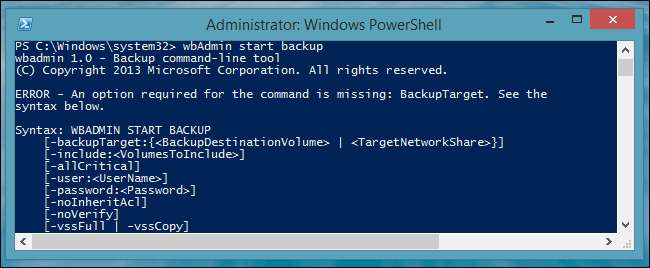
L'esecuzione del comando richiederà del tempo. Al termine, troverai una cartella "WindowsImageBackup" contenente le immagini di backup sull'unità di backup specificata.
Ripristina un backup dell'immagine di sistema
I backup dell'immagine di sistema non possono essere ripristinati da Windows poiché sovrascrivono completamente il sistema Windows. Per ripristinare un backup dell'immagine di sistema, dovrai eseguire l'avvio da Windows 8.1 installation media , unità di ripristino o disco di ripristino del sistema .
Inserisci il supporto di installazione o l'unità di ripristino e riavvia il computer. Quando viene avviato il processo di installazione, fare clic sul collegamento Ripara il computer.
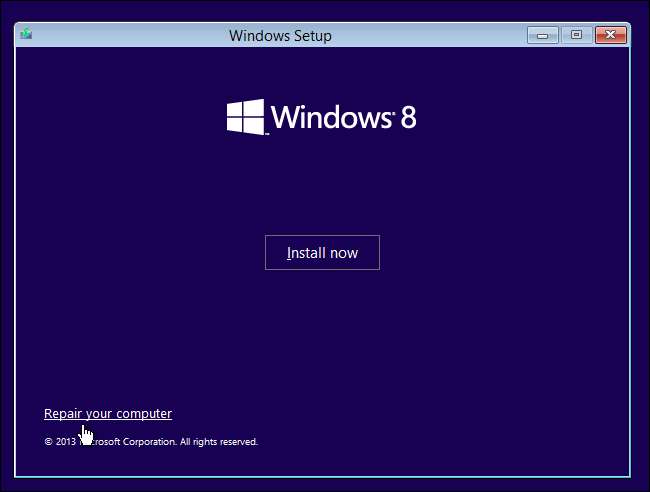
Fare clic sul riquadro Risoluzione dei problemi per accedere alle opzioni di risoluzione dei problemi .
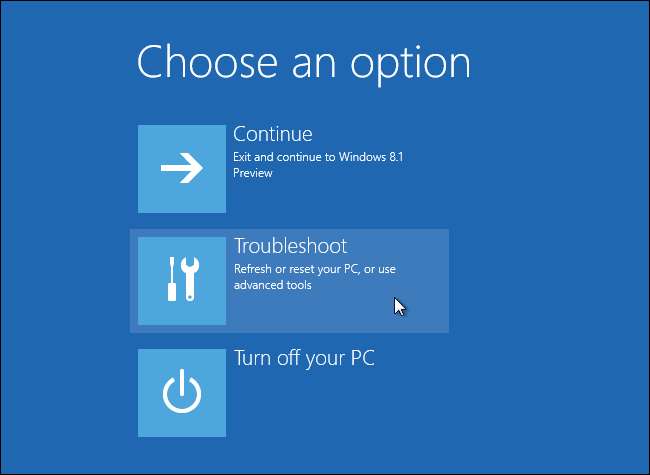
Fare clic sul riquadro Opzioni avanzate per accedere alle opzioni destinate agli utenti avanzati.
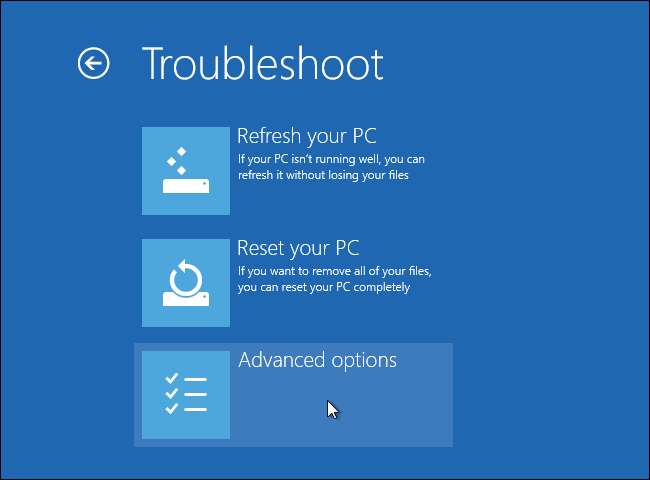
Selezionare l'opzione Ripristino immagine di sistema per ricreare l'immagine del computer da un'immagine di sistema.
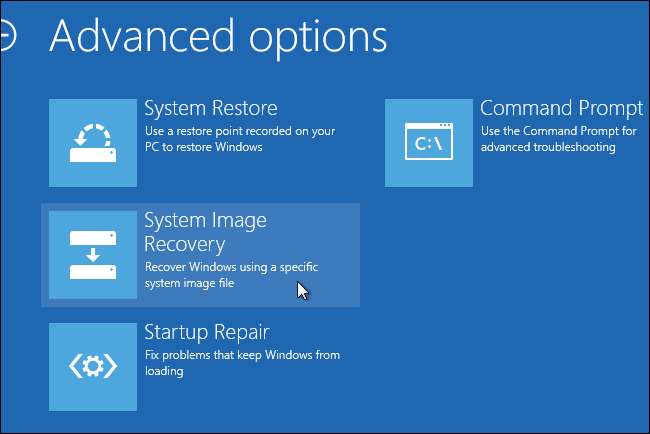
Windows ti guiderà attraverso il ripristino di un backup dell'immagine di sistema. Collega l'unità esterna contenente il backup dell'immagine di sistema al tuo computer, se non l'hai già fatto: potrai ripristinarlo direttamente da esso sul tuo computer.

Microsoft ha chiaramente nascosto questa funzionalità in modo che gli utenti medi la useranno Il nuovo strumento di backup della cronologia dei file di Windows 8 e Aggiorna e ripristina Caratteristiche.
Fortunatamente, non hanno rimosso completamente questa funzione, quindi gli amministratori di sistema e i geek possono continuare a creare e ripristinare i backup dell'immagine di sistema su Windows 8.1, senza bisogno di software di terze parti.







